DPI (Dots Per Inch) ist ein Maß für die Punktdichte von räumlichen Druckern, Video- oder Bildscannern. Es wird vor allem im Zusammenhang mit dem Drucken, der Bildschirmdarstellung und dem Scannen von Bildern verwendet. Sie suchen also vielleicht nach Möglichkeiten, die DPI für PDFs zu ändern, damit es beim Drucken gut aussieht. Aber ist das notwendig oder dürfen Sie das tun?
In diesem Artikel erfahren Sie, wie Sie den DPI-Wert in PDF überprüfen und ändern können. Sie erfahren auch mehr über Wondershare PDFelement, ein Tool, mit dem Sie die DPI beim Drucken bearbeiten können.
 G2-Wertung: 4.5/5 |
G2-Wertung: 4.5/5 |  100 % Sicher |
100 % Sicher |In diesem Artikel
Teil 1. Informationen über DPI von PDF
Eine der besten Eigenschaften von PDFs ist, dass sie immer gleich aussehen, unabhängig davon, welches Tool oder Gerät Sie zum Anzeigen verwenden. Das liegt daran, dass alle Elemente, einschließlich Text, Vektorgrafiken und Bilder, mit der erforderlichen Ausgabeauflösung des Bildschirms erzeugt werden.
Abgesehen davon hat eine PDF-Datei keine "echte Auflösung" oder DPI. Wenn Sie die DPI ändern möchten, müssen Sie das PDF als Bild exportieren. Sie können dann die DPI ändern. Alternativ können Sie auch Tools wie Wondershare PDFelement verwenden. Es ermöglicht Ihnen, die DPI des PDFs zu ändern, wenn Sie es als Bild drucken.
Teil 2. Wie prüft man die DPI von PDFs?
Nochmals, es gibt keine DPI in PDFs. DPI werden jedoch relevant, wenn es um den Druck des Dokuments geht. Der Wert bestimmt, wie hochauflösend das gedruckte Dokument aussehen wird. Wie können Sie also überprüfen, wie hoch die DPI des PDFs ist?
Ganz einfach. Sie können die Druckfunktion von Wondershare PDFelement verwenden. Beachten Sie, dass Sie das Dokument nicht unbedingt ausdrucken müssen. Sie können diese Schritte ausführen, um zu sehen, wie hoch die eingestellte DPI ist.
- Öffnen Sie Ihr PDF mit Wondershare PDFelement.
- Klicken Sie auf die Drucken Schaltfläche in der oberen linken Ecke des Bildschirms.
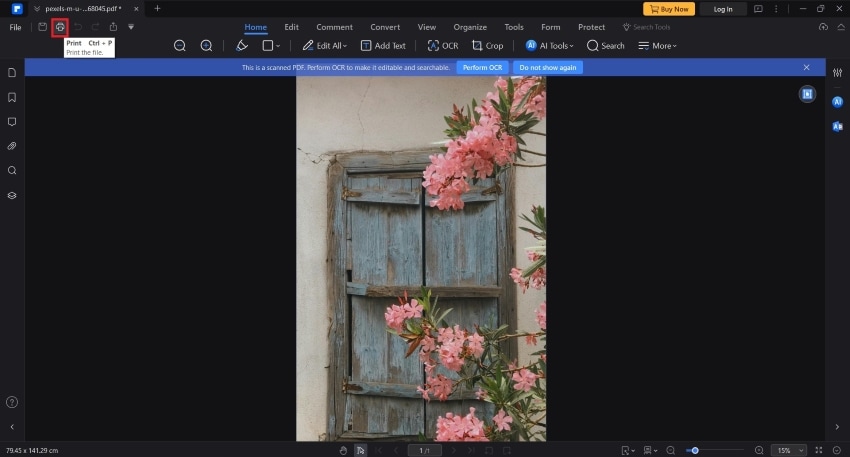
- Aktivieren Sie das Kontrollkästchen "Als Bild drucken".
 G2-Wertung: 4.5/5 |
G2-Wertung: 4.5/5 |  100 % Sicher |
100 % Sicher |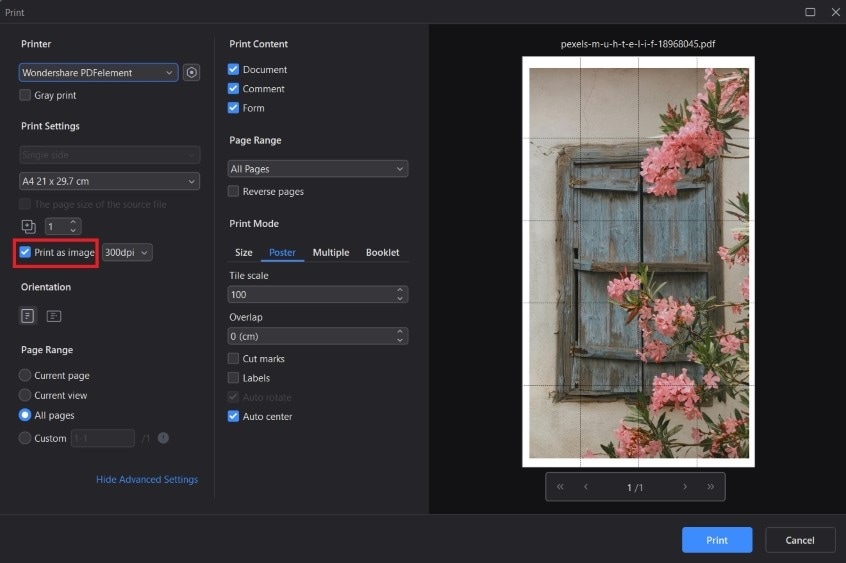
- Sie können jetzt die eingestellte DPI für das PDF sehen.

Teil 3. Wie kann man die DPI in PDFs ändern?
Sie haben also den DPI-Wert des PDFs überprüft. Was, wenn es nicht das ist, was Sie sich wünschen? Je nach Anwendungsfall sollten Sie den Wert erhöhen oder verringern.
Dank Wondershare PDFelement müssen Sie das PDF nicht mehr als Bild exportieren. Es gibt eine Einstellung, die bewirkt, dass Ihr Drucker das PDF als Bild behandelt. Wenn Sie diese Funktion aktivieren, können Sie den DPI-Wert im Programm ändern, bevor Sie die Datei drucken.
Folgen Sie diesen Schritten, um den DPI-Wert beim Drucken eines PDFs oder eines Bildes mit Wondershare PDFelement zu ändern.
- Öffnen Sie das PDF mit Wondershare PDFelement.
- Klicken Sie auf Drucken.
- Markieren Sie "Als Bild drucken".
- Klicken Sie auf das Dropdown-Menü und wählen Sie aus den DPI-Optionen. Sie können zwischen 72dpi und 600dpi wählen.
 G2-Wertung: 4.5/5 |
G2-Wertung: 4.5/5 |  100 % Sicher |
100 % Sicher |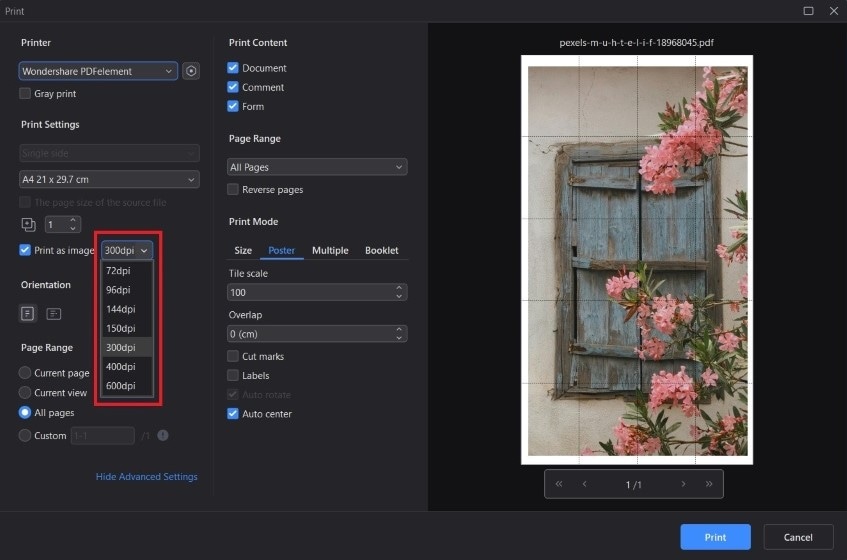
- Klicken Sie auf Drucken.
Tipps für die Auswahl der geeigneten DPI:
Wir geben Ihnen einige Tipps, wie Sie die richtige DPI auswählen. Wir zeigen Ihnen einen guten Anwendungsfall für einige Einstellungen, die in Wondershare PDFelement verfügbar sind.
72 DPI
Wählen Sie 72 DPI, wenn Sie Entwürfe von Dokumenten oder Designs drucken. Einige Beispiele sind grobe Skizzen, vorläufige Layouts oder Testdrucke. Ein DPI-Wert von 72 kann für das Review von Inhalt, Layout und allgemeiner Komposition ausreichend sein. Da Entwürfe nicht für die endgültige Präsentation oder Verteilung gedacht sind, kann eine geringere Auflösung für eine schnelle Referenz und Bewertung akzeptabel sein. Es hilft Ihnen auch, Ressourcen zu sparen.
96 DPI
Ein DPI-Wert von 96 kann für Festivals oder Veranstaltungen im Freien geeignet sein, bei denen große Banner oder Schilder benötigt werden. Bei Bannern, die für die Fernbetrachtung bestimmt sind, trifft das besonders zu. Sie können lebendige und auffällige Banner mit fettgedrucktem Text und Grafiken mit einer niedrigeren DPI erstellen und so wichtige Informationen wie Veranstaltungspläne, Wegbeschreibungen oder Sponsorenlogos vermitteln. Da sich die Betrachter in der Regel in einem gewissen Abstand zu diesen Bannern befinden, fällt die geringere Auflösung weniger auf.
Außerdem ist der Druck von großen Bannern und Schildern kostspielig. Indem Sie die DPI reduzieren, können Sie die Druckkosten erheblich senken, ohne die Gesamtwirkung zu beeinträchtigen.
300 DPI
Die Standard-DPI in Wondershare PDFelement sind 300 DPI und das ist klug gewählt. Bei professionellem Druckdesign, z.B. bei der Erstellung von Broschüren, Flyern oder Marketingmaterialien für den kommerziellen Gebrauch, ist 300 DPI die Standardauflösung. Sie erhalten gestochen scharfe, hochwertige Ausdrucke, die sich hervorragend für die Werbung für Produkte, Einrichtungen und Dienstleistungen eignen.
 G2-Wertung: 4.5/5 |
G2-Wertung: 4.5/5 |  100 % Sicher |
100 % Sicher |600 DPI
Ein DPI-Wert von 600 wird in der Regel für den Druck hochwertiger Bilder empfohlen, vor allem wenn es auf feine Details und Klarheit ankommt. Ein Beispiel ist der Druck von Fotos, insbesondere von solchen, die zum Ausstellen oder Einrahmen bestimmt sind. Ein DPI-Wert von 600 sorgt für hochwertige Ausdrucke mit naturgetreuen Details und Klarheit. Andere Szenarien sind die Erstellung von Archiv- oder historischen Dokumenten, die langfristig aufbewahrt werden müssen, sowie medizinische Bilder und technische Zeichnungen.
Teil 4. Warum sollten Sie die DPI in PDFs ändern?
Bevor Sie Ihre Zeit mit dem Prüfen und Einstellen der DPI verbringen, sollten Sie zuerst Folgendes fragen. Ist es Ihre Zeit wert? Was sind die Gründe, warum Sie sie überprüfen und ändern sollten? Ist das Ergebnis den Aufwand wert? In diesem Abschnitt werden wir diese Gründe untersuchen.
Druckqualität
DPI wirkt sich direkt auf die Qualität der gedruckten Bilder aus. Höhere DPI-Werte führen zu schärferen und detailreicheren Ausdrucken, insbesondere bei Bildern oder Grafiken mit feinen Details. Niedrigere DPI-Werte können zu Pixelbildung oder Unschärfe führen, was besonders bei hochauflösenden Ausdrucken oder beim Betrachten von Dokumenten aus der Nähe auffällt.
Allerdings sollten Sie die DPI für PDF erhöhen, wenn Sie es als Bild drucken, um es so klar wie möglich zu machen.
Druckzeit
Bilder mit hoher DPI enthalten mehr Pixel. Daher haben sie größere Dateigrößen. Beim Drucken können größere Dateigrößen zu längeren Verarbeitungszeiten und einem erhöhten Speicherbedarf des Druckers führen. Durch die Anpassung der DPI können Sie die Druckqualität mit der Dateigröße in Einklang bringen und so die Druckleistung optimieren.
In Fällen, in denen keine kristallklaren Bilder erforderlich sind, sollten Sie die DPI verringern, um die Druckzeit zu verkürzen. Das sollten Sie vor allem dann tun, wenn Sie mehrere Kopien des besagten Dokuments drucken müssen.
Drucker-Kompatibilität
Auch der von Ihnen verwendete Drucker ist ein Faktor, den Sie berücksichtigen müssen. Beachten Sie, dass die verschiedenen Drucker unterschiedliche Fähigkeiten in Bezug auf DPI und Druckqualität haben. Einige Drucker haben Schwierigkeiten, hochauflösende Bilder genau zu reproduzieren. Dies kann zu minderwertigen Ausdrucken oder technischen Problemen wie langsamen Druckgeschwindigkeiten oder Speicherfehlern führen.
Die Einstellung der DPI gewährleistet die Kompatibilität mit den Möglichkeiten des Druckers und maximiert die Druckqualität. Wenn Sie kleinere oder ältere Rechner haben, ist es im Allgemeinen besser, die DPI nicht zu erhöhen oder sogar zu verringern.
Druckkosten
Die Einstellung der DPI auf die höchste Stufe ist verlockend. Es sorgt dafür, dass das gedruckte PDF hochauflösend aussieht. Aber während es Ihre Augen erfreut, missfällt es Ihrem Geldbeutel.
Der Druck hochauflösender Bilder mit unnötig hohen DPI-Einstellungen kann mehr Tinte und Toner verbrauchen. Dadurch steigen die Druckkosten und die Umweltbelastung.
Wir empfehlen daher, die DPI-Einstellungen je nach Verwendungszweck zu optimieren, anstatt sie auf Maximum einzustellen. Auf diese Weise können Sie den Ressourcenverbrauch minimieren und dennoch eine zufriedenstellende Druckqualität erzielen.
Betrachtungsabstand
Der vorgesehene Betrachtungsabstand des gedruckten Dokuments beeinflusst ebenfalls die optimale DPI-Einstellung. Dokumente, die aus der Nähe betrachtet werden sollen, wie z.B. Broschüren oder Plakate, benötigen möglicherweise eine höhere DPI für scharfe Details. Andererseits können Dokumente, die aus der Ferne betrachtet werden sollen, wie z.B. Banner oder Plakate, eine niedrigere DPI verwenden, ohne dass die Qualität darunter leidet.
Fazit
Da PDFs auf allen Systemen und Geräten gleich aussehen, spielt DPI für PDFs nur beim Drucken der Datei eine Rolle. Je höher der DPI-Wert, desto besser sieht das gedruckte Dokument aus. Aber beachten Sie, dass Sie sie nicht immer erhöhen müssen. In manchen Fällen, vor allem wenn das Dokument normalerweise aus der Ferne betrachtet wird, ist es besser, den Wert zu verringern oder niedrig zu halten.
Normalerweise exportieren Sie das PDF zuerst als Bild, ändern dann den DPI-Wert und drucken es dann. Wondershare PDFelement vereinfacht diesen Prozess. Im Druckfenster können Sie auswählen, dass das PDF als Bild gedruckt werden soll. Dann können Sie die DPI innerhalb des Programms ändern. Das ist viel praktischer.
 G2-Wertung: 4.5/5 |
G2-Wertung: 4.5/5 |  100 % Sicher |
100 % Sicher |



